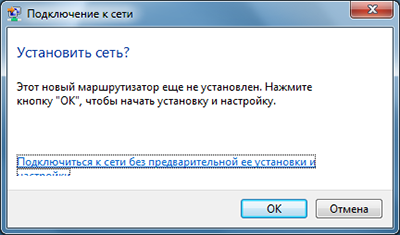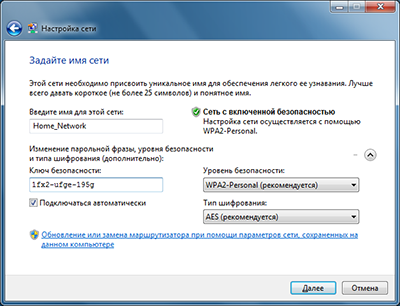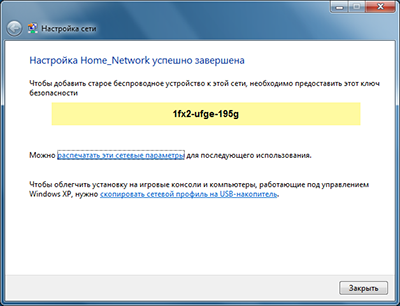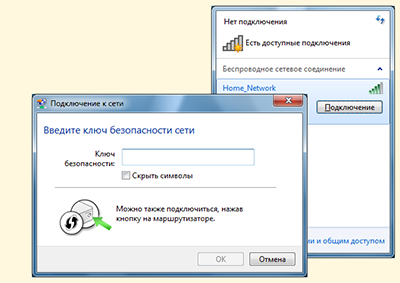Что такое WPS
Настройка беспроводной сети с использованием WPS
WPS (Wi-Fi Protected Setup) – стандарт разработанный альянсом производителей беспроводного оборудования Wi-Fi (Wi-Fi Alliance) с целью упрощения процесса настройки беспроводной сети. Данная технология позволяет пользователю быстро, просто и безопасно настроить беспроводную сеть, не вникая в тонкости работы wi-fi и протоколов шифрования.
- Настройка точки доступа (например беспроводного ADSL маршрутизатора); Выполняется Однократно.
- Подключение новых устройств к беспроводной сети. Многократно по необходимости.
Технология WPS позволяет облегчить пользователю обе этих задачи.
Преимущества WPS
Произвести настройку можно не заходя на WEB интерфейс. При попытки подключиться к устройству, на котором настройка безопасности беспроводной сети еще не проводилась вам будет предложено произвести установку и настройку устройства. Пройдя несколько шагов с помощью мастера, вы бес труда за считанные секунды сможете задать все необходимые параметры и приступить к работе. Поддержка WPS включена в состав современных ОС[1]
Подключение к беспроводной сети одним нажатием кнопки. Подключиться к защищенной беспроводной сети можно даже не зная пароля. Для этого достаточно нажать кнопку на передающем и принимающем устройствах. Часто пользователи используют простые комбинации пароля, что снижает защищенность сети или вовсе забывают свой пароль. Больше нет необходимости вводить ключ безопасности каждый раз при подключении новых устройств. Ключ безопасности потребуется только для устройств бес поддержки WPS.
Методы авторизации WPS
Авторизация по PIN коду: Используется для настройки точки доступа. Если при попытке подключения Windows определит, что устройство использует стандартные заводские настройки, она предложит настроить роутер.
Принцип действия: Во время настройки или подключения устройства, требуется ввести 8-значный PIN-код[2], для подтверждения авторизации. В Windows данный метод используется только для настройки роутера.[3]
Метод PBC (Push Button Configuration): Используется для подключения к беспроводной сети. Позволяет передавать параметры аутентификации по средствам нажатия кнопки[4]. При этом последовательность нажатия кнопок на стороне клиента и сервера произвольная.
Принцип действия: На стороне клиента инициирует поиск доступных сетей с поддержкой WPS, отправляет запрос на подключение. На стороне сервера, подтверждает запрос на подключение и передает параметры конфигурации. Может выполняться виртуально по средствам программного обеспечения.
Использование WPS на практике
Настроим беспроводную сеть с использованием технологии WPS: сконфигурируем точку доступа, и попробуем подключить к ней другие устройства. Для этого нам понадобиться компьютер под управлением Windows 7 и беспроводная точка доступа с поддержкой технологии WPS. В качестве точки доступа выступает беспроводной маршрутизатор Tenda W309R стандарта IEEE 802.11n. Процесс настройки WPS будет аналогичным для всех устройств с поддержкой данной технологии, не зависимо от производителя и модели.
После включения роутера в списке доступных беспроводных сетей появляется наш роутер Tenda_1A3BC0, попробуем к нему подключиться.
При попытки подключиться к беспроводной сети с неустановленными параметрами безопасности, Windows будет предложено произвести настройку маршрутизатора. Жмем ОК и продолжаем настройку. (Можно также подключиться к беспроводной сети, без предварительной её настройки нажав отмену).
Для дальнейшей настройки нам понадобиться PIN-код, запрос на ввод которого будет выдан в следующем окне. Вводим PIN-код, жмем далее.
Если PIN-код введен правильно появится окно конфигурирования параметров точки доступа. Система предлагает назначить параметры беспроводной сети: Имя сети, тип шифрования и ключ безопасности. Параметры безопасности и длинна ключа нас вполне устраивают, а вот на имя сети следует обратить внимание. Проследите, чтобы имя сети было указано латинскими буквами и не содержало пробелов.
По завершению настройки мастер напоминает введенный ранее ключ безопасности. Точка доступа настроена и компьютер с которого производилась настройка к ней уже подключен.
Мы настроили точку доступа с использованием технологии WPS, а теперь попробуем подключиться к нашей беспроводной сети с другого компьютера. Возьмем ноутбук работающий на Windows 7, в списке доступных сетей обнаруживаем созданную нами сеть Home_Network и пробуем к ней подключиться...
Примечания
- Поддержка технологии WPS реализована в полной мере начиная с Windows Vista SP2 и более поздних версий Windows. Для ОС в состав которых поддержка WPS не включена, существуют специализированные утилиты от производителей устройств.
- Обычно PIN-код напечатан на наклейки самого устройства, состоит из 8 цифр и может быть изменен в настройках устройства.
- Подключиться к беспроводной сети по PIN коду в Windows невозможно. Для этого придется воспользоваться сторонними утилитами.
- Кнопка WPS может находиться на передней, задней или боковой панели устройства в зависимости от модели и фирмы производителя. Некоторые производители совмещают кнопку настройки беспроводной сети с кнопкой сброса настроек – будьте осторожны. В этом случае назначение кнопки определяется временем её нажатия/удержания. Для настройки беспроводного подключения время удержания 1-2 секунды, для сброса настроек 5-7 секунд.